https://github.com/wwwmisla/library_internal_led
Repositório de uma biblioteca que permite acender um LED e apagá-lo após um determinado tempo.
https://github.com/wwwmisla/library_internal_led
arduino blink cplusplus hardware internal-led led library robotics software
Last synced: 7 months ago
JSON representation
Repositório de uma biblioteca que permite acender um LED e apagá-lo após um determinado tempo.
- Host: GitHub
- URL: https://github.com/wwwmisla/library_internal_led
- Owner: wwwmisla
- License: mit
- Created: 2024-03-21T18:13:22.000Z (over 1 year ago)
- Default Branch: main
- Last Pushed: 2024-04-30T01:58:56.000Z (over 1 year ago)
- Last Synced: 2025-01-16T01:54:10.837Z (9 months ago)
- Topics: arduino, blink, cplusplus, hardware, internal-led, led, library, robotics, software
- Language: C++
- Homepage:
- Size: 15.6 KB
- Stars: 0
- Watchers: 1
- Forks: 0
- Open Issues: 0
-
Metadata Files:
- Readme: README.md
- License: LICENSE
Awesome Lists containing this project
README
# Biblioteca Internal LED (LED Interno)
[](./LICENSE)


## Índice
- [Título e Imagem de capa](#library_internal_led)
- [Descrição do projeto](#-descrição-do-projeto)
- [Como usar](#-como-usar)
- [Do It Yourself](#-do-it-yourself)
- [Tecnologias Utilizadas](#%EF%B8%8F-tecnologias-utilizadas)
- [Licença](#%EF%B8%8F-licença)
## :page_facing_up: Descrição do Projeto
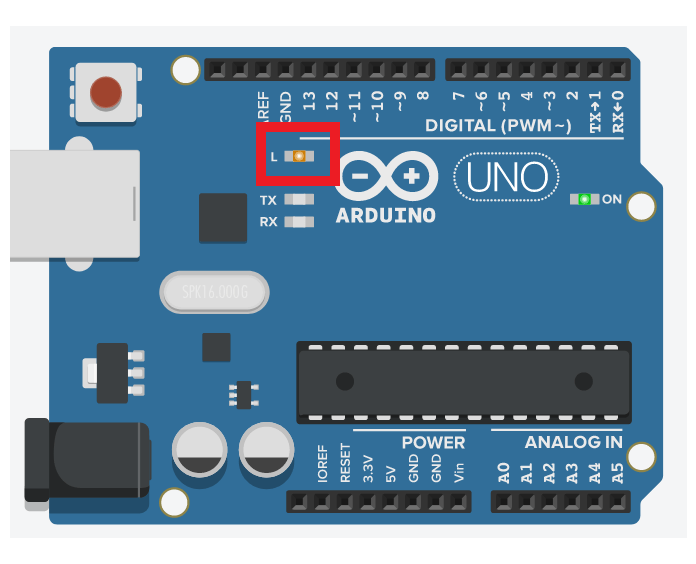
A Internal Led (LED Interno), se trata de uma biblioteca simples e fácil de controlar um LED interno em placas Arduino. Com esta biblioteca, você pode ligar e desligar o LED interno com facilidade, permitindo que você teste rapidamente funcionalidades ou crie exemplos simples para suas aplicações.
## :gear: Como Usar
### Instalação
- Baixe a biblioteca InternalLed do repositório GitHub;
- Copie a pasta InternalLed para o diretório libraries do seu ambiente de desenvolvimento Arduino.
- Em sistemas Windows, geralmente está localizado em `C:\Users\SeuUsuario\Documents\Arduino\libraries`;
- Em sistemas macOS, geralmente está localizado em `~/Documents/Arduino/libraries`;
- Em sistemas Linux, geralmente está localizado em `~/Arduino/libraries`.
### Uso básico
```shell
> Comece criando o arquivo internal_led.ino
```
- Inclua a biblioteca no seu sketch Arduino:
```c++
#include
```
- Crie um objeto InternalLed e especifique o pino ao qual o LED está conectado:
```c++
#define LED_PIN 13 // Pino do LED interno (pino 13 no Arduino Uno)
InternalLed led(LED_PIN);
```
- No setup(), inicialize o objeto InternalLed:
```c++
void setup() {
led.begin();
}
```
- Agora você pode ligar e desligar o LED interno usando os métodos acendeLed() e apagaLed(), respectivamente:
```c++
void loop() {
// Ligar o LED interno
led.acendeLed();
// Aguardar por algum tempo
delay(1000);
// Desligar o LED interno
led.apagaLed();
// Aguardar por algum tempo
delay(1000);
}
```
## :construction_worker: Do It Yourself
```c++
// Incluímos a biblioteca InternalLed.h.
#include
// Definimos o pino ao qual o LED interno está conectado como pino 13.
#define LED_PIN 13
// Criamos um objeto led da classe InternalLed, passando o número do pino como argumento para o construtor.
InternalLed led(LED_PIN);
void setup() {
// No setup(), inicializamos o objeto led.
led.begin();
}
// No loop(), alternamos entre ligar e desligar o LED interno com intervalos de 1 segundo utilizando os métodos acendeLed() e apagaLed(), respectivamente.
void loop() {
// Ligar o LED interno
led.acendeLed();
// Aguardar 1 segundo
delay(1000);
// Desligar o LED interno
led.apagaLed();
// Aguardar 1 segundo
delay(1000);
}
```
Para mais informações de como o código funciona, Acesse o código aqui.
## :hammer_and_wrench: Tecnologias Utilizadas




# :card_index_dividers: Licença
Licença MIT. Para mais informações sobre a licença, Clique aqui
